
环境:win7
打开电脑,登陆电脑桌面,我们在电脑桌面右下角会看到时间和日期显示
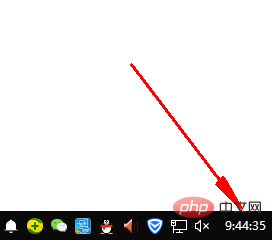
我们用鼠标点击下方的时间,这时会显示一个当前的日期时间表。鼠标点击下方的“更改日期和时间设置”
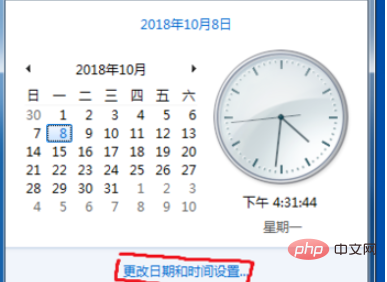
这时会弹出一个“日期和时间”对话框,我们点击“更改日期和时间”选项
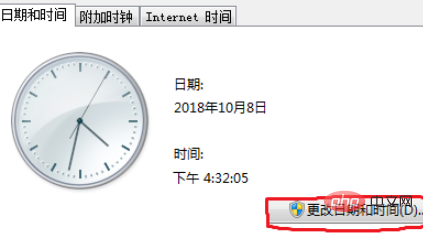
点击选项之后,我们会看到一个对话框,在显示的日历表上点击正确的日期,年月可以按三角形箭头向前或向后选择正确的年月,时间可以直接输入,或者按三角形向上或向下箭头微调。更改正确的时间后,按下方的“确定”即可设置完成

如果你对显示的时间格式不满意,可以点击下方的“更改日历设置”,进入设置时间格式界面
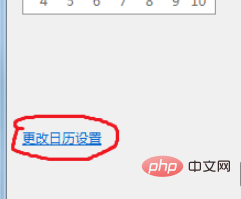
这时会弹出一个自定义格式的界面,点击日期选项,按三角形下拉菜单,选择喜欢的日期格式,按“确定”按钮;点击时间选项,选择喜欢的时间格式,按“确定”按钮,即可设置完成
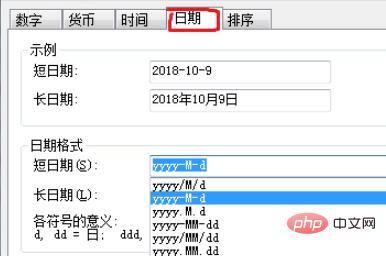
更多相关问题可以查看:windows教程
以上是win7电脑提示系统时间设置有误请更新系统日期的详细内容。更多信息请关注PHP中文网其他相关文章!




